
Inhoudsopgave:
- Auteur John Day [email protected].
- Public 2024-01-30 11:16.
- Laatst gewijzigd 2025-01-23 15:01.


Het zijn in feite op SMS gebaseerde arduino-gestuurde relais met google assistant setup om berichten te verzenden op spraakinstructie. Het is heel gemakkelijk en goedkoop en werkt als Alexa-advertenties met je bestaande elektrische apparaten (als je een Moto-X-smartphone hebt, kan het zelfs beter werken dan Alexa)
het is een beetje traag omdat het op sms is gebaseerd, maar werkt perfect en kan overal worden bediend (bekijk video)
Er zijn 3 basisstappen:
1.) de hardware instellen en programmeren
2.) google assistent instellen
3.) aansluiten op apparaten
Je kunt dit uitbreiden naar elk schakelbord van het huis met behulp van een RF-trans-ontvanger (zal dit in de volgende instructable behandelen)
Stap 1: Hardware instellen en programmeren
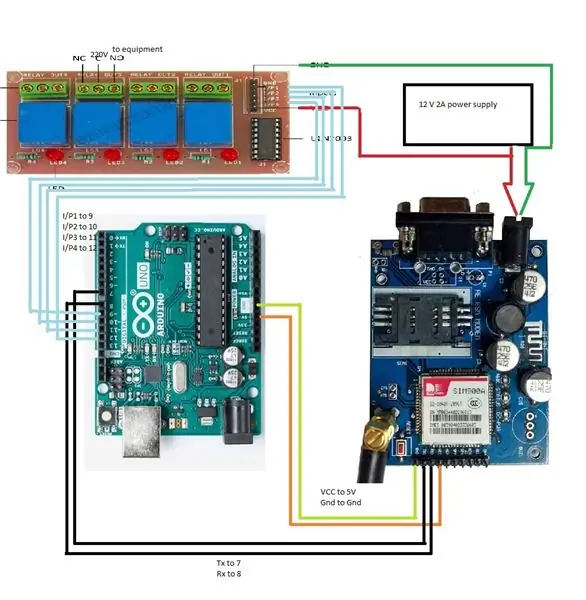
Benodigde onderdelen
1.)Arduino UNO
2.) Sim 900a GSM-module
3.) één actieve simkaart van volledige grootte (simkaart van GSM-module is voor simkaart op volledige grootte)
4.) Voeding 12 v 2Amp-adapter
5.) Relaiskaart (12V 10A)
6.)Mannelijke naar vrouwelijke draden (om verbinding te maken van arduino uno naar Sim 900a en relaiskaart)
Geef 12 V 2A voeding aan SIM 900a-kaart en aan relaiskaart voor arduino sim 900a kan leveren
aansluiting volgens schema
Schets als geüpload Bewerk je mobiele nummer in de schets
Stap 2: Punten om op te merken
Sim 900a GSM Module bitrate die voor mij werkt is 38400
Sommige sims hebben meer stroom nodig om signaal te krijgen (gebruik dus 2A voeding om herstarten te voorkomen)
Opmerking * ik heb eerst telenor-sim gebruikt, maar het vereist meer stroom en de sim 900A-module wordt elke 30-40 seconden opnieuw opgestart, daarna heb ik BSNL-sim gebruikt en het werkte soepel zonder helemaal opnieuw op te starten
Ik heb al lang geleden een internetgestuurde domotica gemaakt, maar nu heb ik gepost in een gebied waar geen LAN- of wifi-verbinding is. Daarom ben ik overgestapt op sms-gestuurde domotica en het voordeel is dat het gemakkelijk kan worden geïntegreerd met Google Assistant
Stap 3: Google Assistent instellen
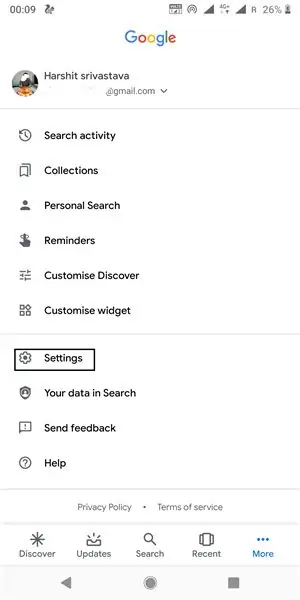
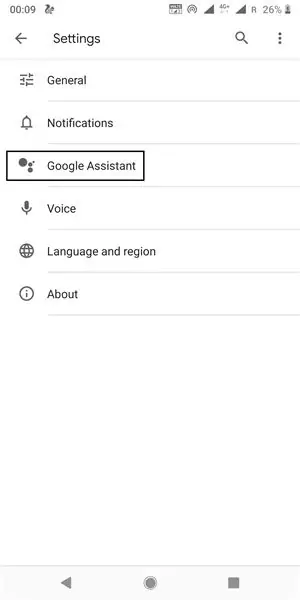
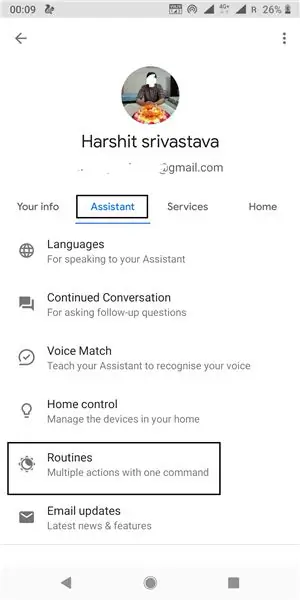
Open Instellingen->Google Assistent->tabblad Assistent->Routine
de aangepaste routine toevoegen door de Blue Color Plus-knop rechtsonder aan te raken
voeg dan een commando toe zoals "Licht aan" etc
de actie toevoegen aan deze routine -> kies populaire actie -> Selecteer tekst verzenden en zeg iets en tik rechtsboven op TOEVOEGEN
ga na het toevoegen en opslaan terug naar het routinevenster (5e afbeelding) en klik vervolgens op de instellingsknop voor de tekst verzenden
Voeg het nummer van de sim toe die je in de SIM 900a-module hebt geplaatst en schrijf de tekst die je wilt verzenden (moet exact hetzelfde zijn als in schets)
als je iets zegt, kun je alles toevoegen wat je wilt dat Google zegt nadat je een werk hebt gedaan zoals 'het licht aandoen' enz
voeg alle spraakopdrachten afzonderlijk toe (Licht aan, licht uit, ventilator aan, ventilator uit enz.) zoals hierboven
controleer screenshots op eventuele verwarring
Stap 4: Aansluiten op schakelbord
Sluit het relais alleen parallel aan de schakelaars aan (want als er een probleem is met het signaal van de sim of in arduino, kun je de lichten nog steeds op de goede oude manier in- en uitschakelen)
gemeenschappelijk voor 220v-voeding (onderste aansluiting van schakelaar)
NEE tegen de apparatuur (bovenste aansluiting van schakelaar)
Aanbevolen:
Raspberry Pi 4 instellen via laptop/pc met Ethernet-kabel (geen monitor, geen wifi) - Ajarnpa

Raspberry Pi 4 instellen via laptop / pc met Ethernet-kabel (geen monitor, geen wifi): hierin zullen we werken met Raspberry Pi 4 Model-B van 1 Gb RAM voor de installatie. Raspberry-Pi is een computer met één bord die wordt gebruikt voor educatieve doeleinden en doe-het-zelf-projecten met een betaalbare prijs, vereist een voeding van 5V 3A.Besturingssystemen zoals
Shop Vac Auto Switch (geen Arduino nodig): 7 stappen

Shop Vac Auto Switch (geen Arduino nodig): Zoals veel hobbyistische houtbewerkers, heb ik een winkelvacuüm aan mijn tafelzaag bevestigd en elke keer dat ik een zaagsnede wil uitvoeren, moet ik deze aanzetten voordat ik de zaag aanzet. Dit ziet er misschien gek uit, maar het doet pijn om de shop vac aan en uit te zetten zoveel
Wifi PPM (geen app nodig): 4 stappen (met afbeeldingen)

Wifi PPM (geen app nodig): ik wilde mijn doe-het-zelf micro-indoor quadrocopter bedienen met mijn smartphone, maar ik kon hier geen goede oplossing voor vinden. Ik had een paar ESP8266 wifi-modules liggen, dus besloot ik er zelf een te maken. Het programma start een wifi-toegangspunt met een HTML
Goedkoop (zoals in gratis [zoals in bier]) multimeterstandaard - Ajarnpa
![Goedkoop (zoals in gratis [zoals in bier]) multimeterstandaard - Ajarnpa Goedkoop (zoals in gratis [zoals in bier]) multimeterstandaard - Ajarnpa](https://i.howwhatproduce.com/images/004/image-11898-43-j.webp)
Goedkoop (zoals in gratis [zoals in bier]) Multimeterstandaard: ik vond het vervelend om mijn nek te moeten strekken of mijn goedkope multimeter van $ 4 op een gevaarlijke manier ergens te moeten balanceren waar ik het display echt kan LEZEN. Dus besloot ik het heft in eigen handen te nemen! Dit is ook mijn eerste 'structable', dus als iemand nuttige opmerkingen heeft
Nul-kosten laptopkoeler / standaard (geen lijm, niet boren, geen moeren en bouten, geen schroeven) - Ajarnpa

Nul-kosten laptopkoeler / standaard (geen lijm, niet boren, geen moeren en bouten, geen schroeven): UPDATE: GELIEVE TE STEMMEN VOOR MIJN INSTRUCTIEBAAR, BEDANKT ^_^ JE KAN OOK ANDER STEMMEN OP FOREST INSCHRIJVEN OP www.instructables.com/id/Zero-Cost-Aluminum-Furnace-No-Propane-No-Glue-/ OF MISSCHIEN STEMMEN OP MIJN BESTE VRIENDEN
